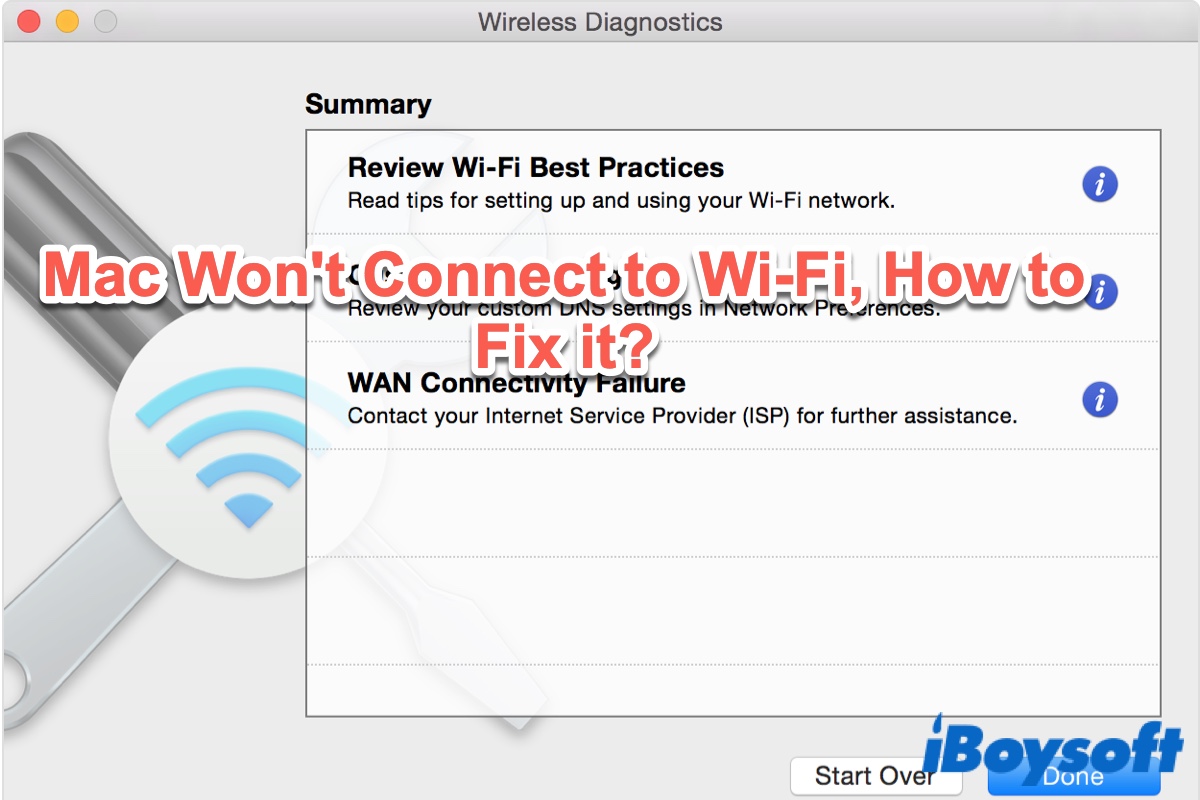Shaxda tusmada
Ma leedahay kulan degdeg ah, oo Mac-gaagu kuma xidhi doono Wi-Fi-ga? Tusaale ahaan, shaqadaadu miyay ku egtahay 10 daqiiqo, oo ma ku shubi kartaa bogga ardayda sababo la xidhiidha Wi-fi-ga oo khaldan?
Ha welwelin; Dhammaanteen waxaan joognay hal mar. Hagahan waxa uu ka hadlayaa hababka cilad-raadinta ee lagu hagaajinayo Wi-fi-ga ku dhaca nidaamka hawlgalka Mac kaaga.
Shaki la'aan waa niyad-jab marka aanad ku xidhi karin Mac-gaaga Wi-fi-ga, gaar ahaan marka aad ugu baahan tahay xidhiidhka Internetka. .
Fadlan sii wad akhrinta si aad u ogaato sababta aad ula kulanto arrimaha isku xidhka Wi-Fi ee Mac iyo sida loo xalliyo
Ma xallin kartid dhibaato ilaa aad fahamto sababta asalka ah. Guud ahaan marka loo eego, waxaa jira ugu horrayn afar sababood oo Wi-Fi aanu ugu xidhmin kombayutarka Mac
- >
- Waxaa jira maqnaansho ama wakhti dhimis marka uu dhammaado adeeg bixiyaha Internetka (ISP) > Dhibaatada router-ka ama modem-ka
- Arrintu waxay ku taal shabakadda Wi-Fi
- Waxaa jira dhibaato software-ka macOS >
Xaqiiji Wi-fi Network Settings
Kahor intaanan cusboonaysiin software-ka Mac Wi-fi ama dib-u-dejin modem-ka, aynu marka hore xaqiijino dookhyada Wi-fi-ga iyo talooyinka kombuyuutarka Mac. Akhbaarta wanaagsan ayaa ah in Mac uu bixiyo tilmaamo qiimo leh oo lagu hubinayo isku xirka shabakada oo cilad lagu sameeyo.
Tusaale ahaan, marka lagu xidho shabakad aan ammaan ahayn, Mac Wi-fi waxa uu ku talinayaa in la habeeyo wi-fi router si uu u isticmaalo Wireless Protected Gal (WPA2) amniga marka aad ku xidhidhiyaha nooca interneedka ah
Ka saar oo ku dar shabakadaha Wi-fi ee nidaamka dookhyada
> Waxaad ka saari kartaa shabakada Wi-fi ee hadda lagu daray oo aad habayn kartaa mar kale si aad u hubiso in arintu ay la xiriirto qaabeynta shabakada Wi-fi ee aan habooneyn ee kumbuyuutarka Mac. Waxa kaliya ee aad u baahan tahay inaad sameyso waa inaad raacdo tillaabooyinkan:>Ku Xidhnow Shabakadda Kale iyo Aaladaha Kale
Si aad u hubiso in dhibku ka jiro xidhiidhka Mac ama Wi-Fi, waxa aad isku dayi kartaa in aad ku xidho shabakada wi-fi-ga aaladaha kale. Tusaale ahaan, shabakadda wireless-ku waa dhici kartaa, ama way jiri kartaacilad ku tahay fiilada fiber-ka. Xaaladdan oo kale, ma sameyn kartid wax si aad u xalliso arrinta; beddelkeeda, waxaad ku xidhi kartaa shabakad kale oo Wi-fi ah ama waxaad sugi kartaaBeddelkeeda, waxaad isku dayi kartaa inaad ku xidho shabakad kale oo wireless ah si aad u ogaato sababta dhibaatada. Tusaale ahaan, haddii Mac Wi-fi uu ku xidhmo shabakad kale oo bilaa-waayleed ah, arrintu waxay ku xidhan tahay router-ka, modem-ka, dab-damiska, ama shabakadda wireless-ka guriga.
Waxa kale oo aad samayn kartaa tijaabada Ping si aad u hubiso in Arrintu waxay la xiriirtaa mareegaha ama server-ka shabakadda ee aad isku dayeyso inaad gasho.
> Orod Wireless DiagnosticsNasiib wanaag, Macbook Air waxay la socotaa qalab lagu baadho wireless-ka oo isku dhafan si ay ugu fududaato isticmaaleyaasha inay ogaadaan qaabeynta qaldan Shabakaddooda Wi-Fi ee jirta. Sidaa darteed, waxaad ka heli kartaa macluumaad badan oo waxtar leh oo ku saabsan dhibaatooyinka Wi-Fi ee ku saabsan isku xirka wireless-ka adiga oo raacaya tillaabooyinkan:
Sidoo kale eeg: Dejinta Joowin WiFi Extender - Hage Dhamaystiran- > Marka hore, waa inaad riixdaa oo aad haysaa furaha ikhtiyaarka ah ee laga heli karo kiiboodhka. Marka xigta, dooro calaamadda Wi-fi ee ku taal bar menu-ka sare ee Apple oo dooro "Open Wireless Diagnostics."
Intaa waxaa dheer, waxaad heli doontaa saddex garaaf oo muujinaya tayada signalka Wi-fi ee shaashadda, heerka gudbinta, signalka, iyo heerarka qaylada. Jaantusyadani waxay kaa caawin karaan inaad falanqeyso arrimaha isku xirka internetka ee Mac.
Tusaale ahaan, garaafyada ugu sarreeya ayaa soo bandhigaya heerka xogta xidhiidhka Wi-Fi ee Mbps. Guud ahaan, garaafkani waa inuu muujiyaa xariiq joogto ah; si kastaba ha ahaatee, dhibaatadu waxay ku xiran tahay xawaaraha Wi-Fi haddii aad aragto dips ama ka-bax dhammaystiran
Si la mid ah, garaafka tayada dhexe wuxuu muujinayaa saamiga signalka iyo qaylada la qorsheeyay waqti ka dib. Mar labaad, waa inay soo bandhigtaa isbeddel toosan oo leh caaro yaryar. Taa bedelkeeda, qulqulka soo noqnoqda ee khadka ayaa tilmaamaya faragelinta hareeraha.
Graafyada hoose iyo kan ugu dambeeya waxay muujinayaan xoogga signalada shabakada wirelesska iyo qaylada la cabbiray. Kordhinta degdega ah ee qaylada waxay muujinaysaa faragelinta adoo shid microwave ama qalab kasta oo elektaroonig ah.
Sidoo kale eeg: Spectrum Router Aan Shaqeyn Iyo Sida Loo Hagaajiyo> Dib u bilaw Mac Computer-fi arrinta isku xirnaanta. Intaa waxaa dheer, waxaad sidoo kale damin kartaa Wi-Fi kombiyuutarka oo aad sugto dhowr ilbiriqsi ka hor inta aanad dib u shidin. Laptop-ka Mac adoo isticmaalaya farsamooyinka cilad-bixinta ee sare, waxaad dib u dajin kartaa router si aad u nadiifiso cache-ga DNS oo aad u hagaajiso qaabeynta khaldandhanka router-ka. Waxaad la tashan kartaa buug-tilmaameedka router si aad dib ugu dejiso goobaha router-ka ama waxaad isticmaashaa portal-ka webka si aad dib ugu bilowdo routerWaxaad ka goyn kartaa korontada ilaa 30 ilbidhiqsi si aad u awooddo wareegga router ka dibna aad u isticmaasho router. .
Marka lagu daro dib-u-dejinta dariiqa, waxa kale oo aad bedeli kartaa goobta router-ka ee gurigaaga dhexdiisa si aad u hagaajisid soo dhawaynta signalka. Intaa waxaa dheer, waxaad isku dayi kartaa inaad u guurto laptop-ka u dhow router si aad u hubiso gelitaanka internetka. Mararka qaarkood, darbiyada qaro weyn iyo walxaha kale ee culus ayaa gacan ka geysta is-dhexgalka u horseedaya mashaakilaadka Wi-Fi.
Beddelka kanaalka Wi-fi
Ma aha oo kaliya qalabka elektaroonigga ah ee bixiya faragelinta laakiin sidoo kale Wi-Fi-ga Fi channels ay isticmalaan deriskaagu kuwaas oo weecin kara calaamadahaaga wireless-ka. Taasi waa sababta ay u fiican tahay inaad ka doorato kanaalka Wifi fog ee deriskaaga.
> Halkii aad si toos ah u dooran lahayd kanaalka wireless, waxaad isticmaali kartaa Scan Tool in Wireless Diagnostics si aad u hubiso kanaalka uu isticmaalo routerkaaga.0>Ujeedadaas awgeed, waxaad geli kartaa software-ka router adigoo isticmaalaya ciwaanka IP-ga. Marka xigta, waxaad ku qori kartaa ciwaanka IP-ga browserka si aad u geliso software-ka router oo aad bedesho kanaalka wireless.Ugu dambeyntii, waxaad la socon kartaa garaafyada laga heli karo Wireless Diagnostics si aad u ilaaliso farqiga tayada calaamadaha ka dib markaad bedesho. kanaalka Wi-fi.
>Isticmaal Apple Diagnostics Wi-fi Icon> Waxaad sidoo kale ku socodsiin kartaa ogaanshaha Apple kumbuyuutarka Mac si loo xalliyo arrinta la xiriirta shabakadda. Waxa kaliya ee aad u baahan tahay inaad sameyso waa inaad raacdo tillaabooyinkan:>- > Marka hore, waa inaad ka saartaa dhammaan aaladaha dibadda, sida mouse-ka, diskooga dibadda ah, aaladaha USB-ga, marka laga reebo shaashadda iyo kumbuyuutarka. >
- Waxa la gaadhay waqtigii la xidhi lahaa Mac-ga oo la shidi lahaa marka la riixayo oo la hayo badhanka D.
- Marka xigta, waxaad dooran kartaa luqadda oo u ogolow Apple diagnostics inuu galo kombiyuutarka Mac.<6
- Hawshu waxay qaadataa qiyaastii laba ilaa saddex daqiiqo. Haddii ay dhacdo arrin kasta oo la xiriirta shabakadda wireless-ka, waxaad ka heli doontaa xalalka ku habboon shaashadda Dejinta DNS waxay kaa doonayaan inaad tirtirto nidaamka Wi-fi-ga ee faylalka la door bidayo. Si kastaba ha ahaatee, waxa fiican inaad abuurto kayd faylal ah ka hor intaanad tirtirin.
- Marka hore, waxaad furi kartaa Finder oo dooro Go. Marka xigta, u gudub "Tag Folder" oo koobi oo dheji jidka: /Library/Preferences/SystemConfiguration/
- Waxaad u baahan tahay inaad ka taxadarto tillaabadan maadaama aad si taxadar leh u doorato shan fayl oo ku rid kaydka galka ku yaal Desktop-ka. Faylashaas waxaa ka mid ah, com.apple.airport.preferences.plist, NetworkInterfaces.plist, com.apple.network.identification.plist, dookhyada.plist, iyo com.apple.wifi.message-tracer.plist.
- Marka xigta, waxaad dib u bilaabi kartaa Mac oo aad shid kartaaWi-fi si aad u hubiso in habkani xaliyo arimaha Wi-fi iyo inkale.
- Hadii shabakada Wi-fi aysan wali ku xidhmin, waxaad samayn kartaa shabakad cusub oo Wifi ah waxaadna ku dari kartaa DNS-ka caadiga ah iyo MTU Faahfaahinta.
- Waxaad u socon kartaa "System Preferences," dooro "Network," ka dibna Wifi. Halkan, waxaad dooran kartaa liiska hoos-u-dhaca ee ku dheggan "Goobta" oo guji "Meelaha Wax ka beddel."
- Waxaad gujin kartaa calaamadda + si aad ugu darto meel cusub oo dooro in la sameeyay si loo dhammeeyo. 5>Waa waqtigii lagu xidhi lahaa shabakadda Wi-fi-ga adoo gelaya erayga sirta ah ee router
- Tag ikhtiyaarka “Advanced” oo dhagsii “Cusbooneysii Heshiiskii DHCP” ee hoosta TCP/IP tab. Waa inaad cusbooneysiisaa liiska server-ka DNS ee tabka DNS adiga oo ku daraya 8.8.8.8 iyo 8.8.4.4.
- Si la mid ah, waxaad dooran kartaa qalabka oo aad gacanta ugu habeyn kartaa. Ugu dambeyntii, waxaad dejin kartaa MTU-ga Macmiilka oo geli 1453. >>
- >Riix calaamadda Apple ee ku taal geeska bidix ee sare ee shaashadda oo dooro "Ku saabsan Mackan."
- Riix badhanka "Software Update" oo dooro "Cusbooneysii Hadda." >
Ku xidhida Wi-fi-ga laptop-ka Mac waa inay noqotaa mid toos ah oo dhib badan -free. Waxaan ku noolnahay xilli dijitaal ah oo aynaan awoodin in aan lumino internetkaisku xirka